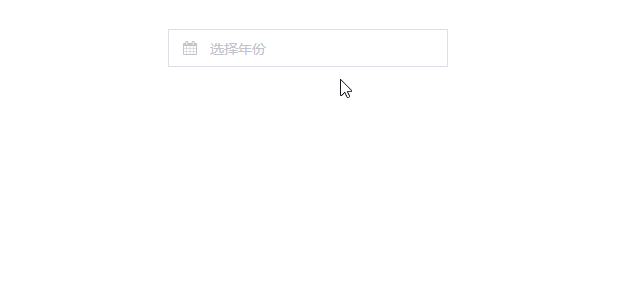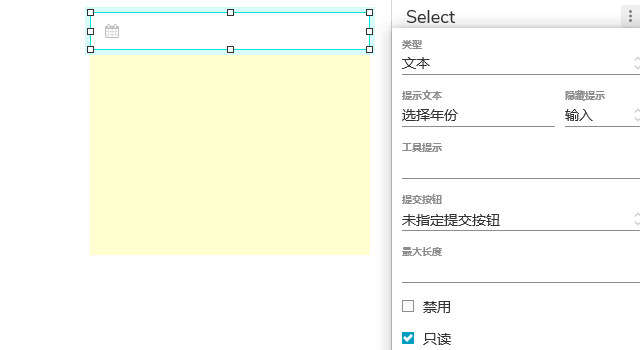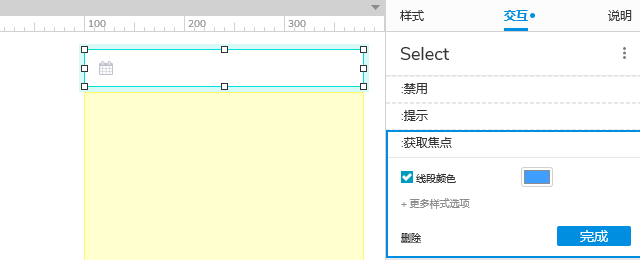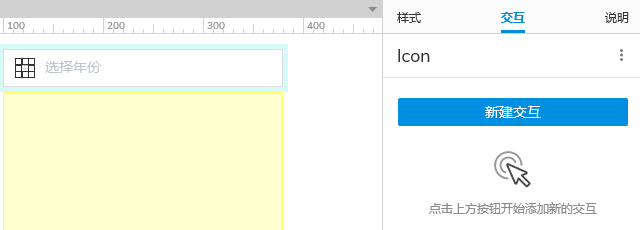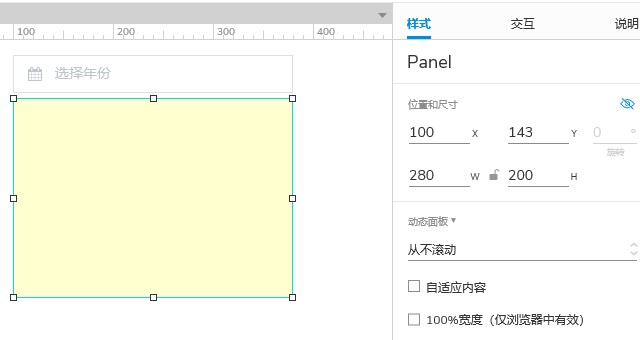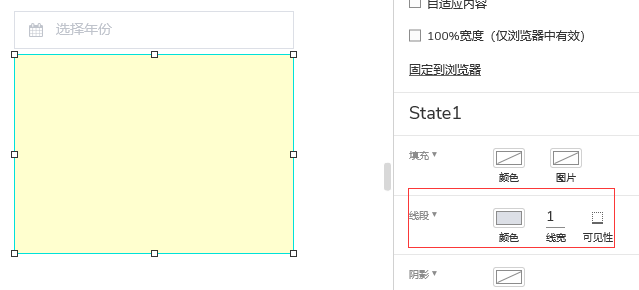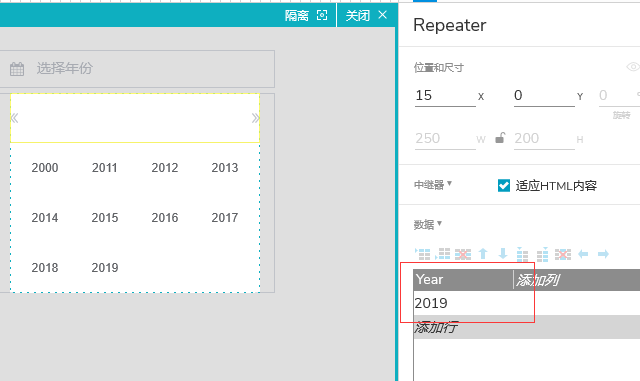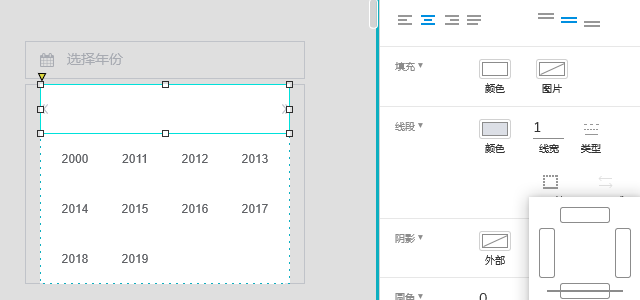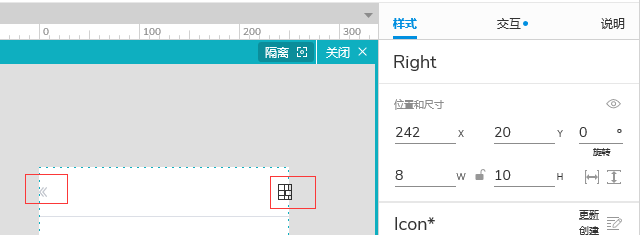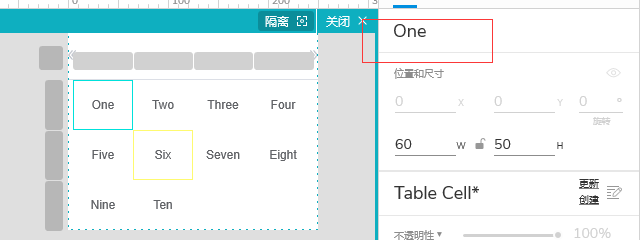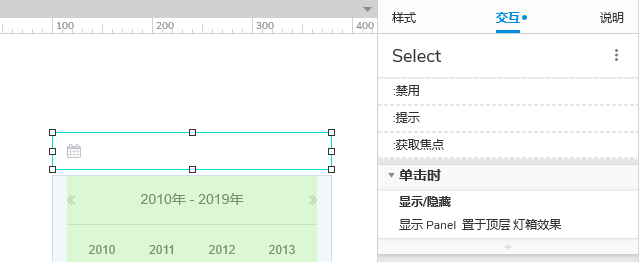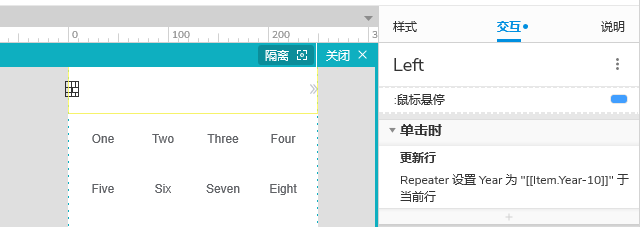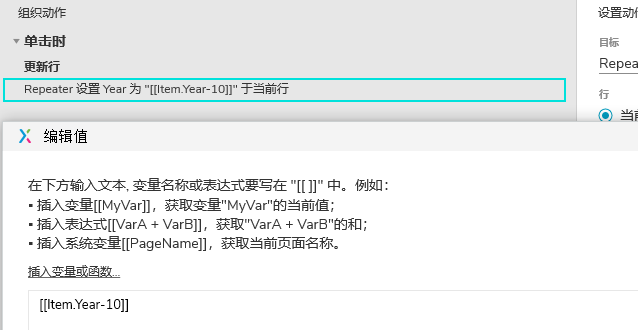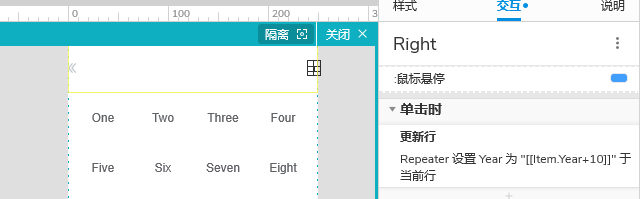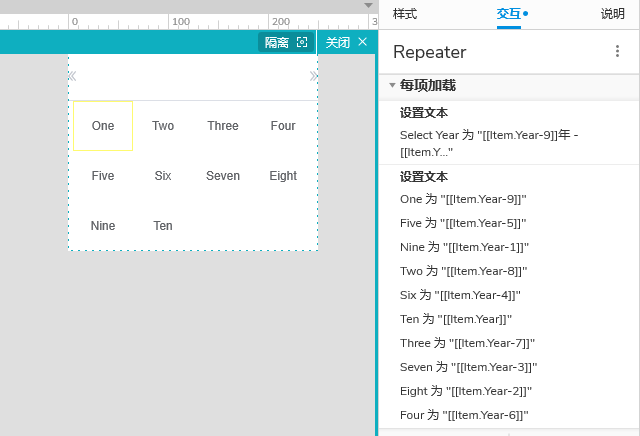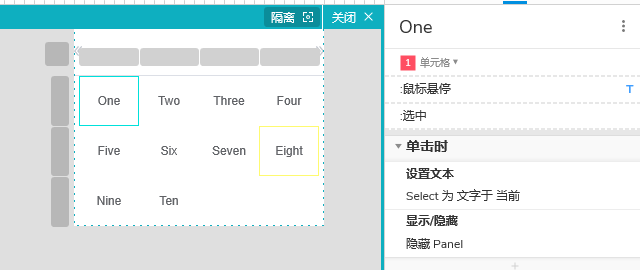| 打赏排行 | 用户名 | 打赏金额 | 时间 |
|---|---|---|---|
| 第1名 |
|
10金币 | 2019-11-11 |
最新回复 (53)
-

-

-

-

-

-

-

-

-

-

-

-

-

-

-

-

-

-

-

-

-

-
 weijianguo 普通用户 2020-5-21
weijianguo 普通用户 2020-5-21 -
 15079208394 普通用户 2020-5-19
15079208394 普通用户 2020-5-19 -

-

-

-

-

-

-

-

-

-
 好好好好好好666666 普通用户 2020-4-9
好好好好好好666666 普通用户 2020-4-9 -

-

-

-

-

-

-

-

-

-

-
 chinayangjian 普通用户 2020-3-5
chinayangjian 普通用户 2020-3-5 -

-
 lemon_1583160942 普通用户 2020-3-2
lemon_1583160942 普通用户 2020-3-2 -

-

-
 重剑无锋_1581931789 普通用户 2020-2-17
重剑无锋_1581931789 普通用户 2020-2-17 -

-

-
 3160906256 普通用户 2019-11-28
3160906256 普通用户 2019-11-28 -